A integração de um SMTP (Simple Mail Transfer Protocol - protocolo simples de transferência de correio) em um ERP (Enterprise Resource Planning - Sistema integrado de gestão empresarial) como o sistema IXC Soft, promove o envio de e-mails e automatização deste serviço através do sistema. Ao integrar um servidor SMTP no sistema IXCSoft, é possível enviar alerta de manutenção de rede, fatura, notificações de pendências financeiras, comunicados de aberturas de OS aos técnicos, e demais informações relevantes ao cliente e aos colaboradores do provedor.
Integrações para demais servidores SMTP
- E-mail SMTP Gmail
- E-mail SMTP LocaWeb
- E-mail SMTP Webmail
- E-mail SMTP GoDaddy
- E-mail SMTP Hostinger
- E-mail SMTP SendPulse
- E-mail SMTP IAGENTsmtp
- E-mail SMTP Undermail
- E-mail SMTP Bol
- E-mail SMTP Outlook/Hotmail
- E-mail SMTP KingHost
- E-mail SMTP Terra
- E-mail SMTP Rede Host
- E-mail SMTP Umbler
- E-mail SMTP Zoho
Minha integração de SMTP está retornando falha, o que fazer?
Normalmente quando as integrações de SMTP retornam falha, é um indicativo de que algum dado da integração está preenchido incorretamente ou até mesmo seu SMTP pode ter sido identificado como uma possível fonte de SPAM e foi barrado. Para verificar o funcionamento dos SMTPs cadastrados em seu sistema.
¶ Testar SMTP em caso de falha no envio teste
Após ter feito a inserção dos seus dados e aparecer a mensagem, "Não foi possível enviar o e-mail para example@example.com" como na imagem a baixo, vamos fazer testes com as informações que você possui.
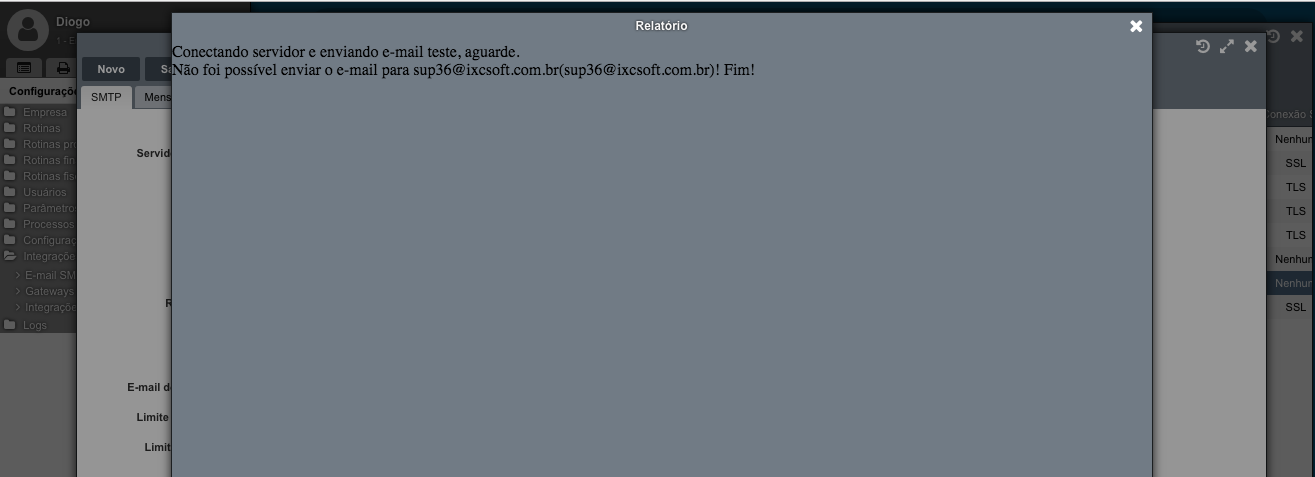
No primeiro campo temos o servidor de saída onde geralmente é um dos responsáveis por causar o erro no envio.
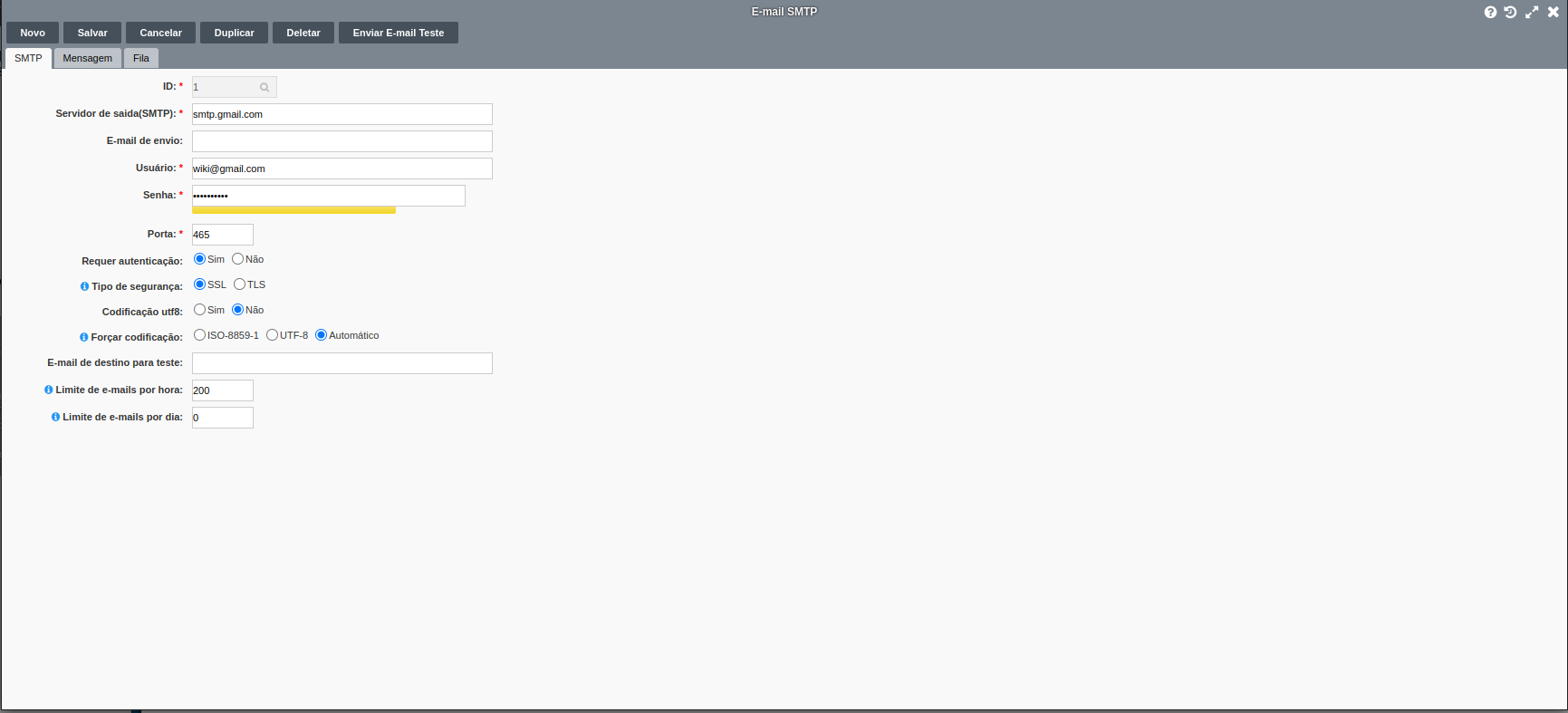
Para testar abra seu console ou terminal de linha de comando e escreva o seguinte comando: telnet seu.smtp 25 ou se já tiver certeza de sua porta de conexão troque pela correta.

Se houver sucesso na conexão, uma mensagem parecida será exibida em seu console. Se houver um erro ele só ficará exibindo a mensagem "Trying ...", se isso acontecer contate seu domínio de e-mail e solicite o servidor de saída smtp.
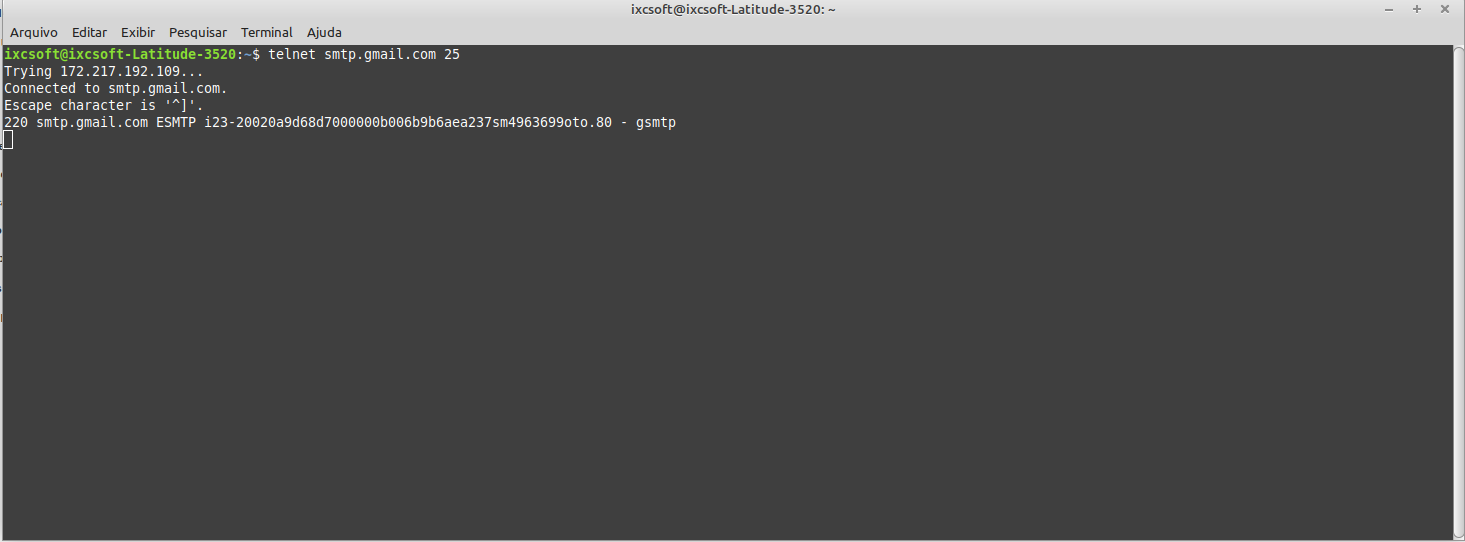
Se isso ocorrer de forma correta e mesmo assim continuar dando falha, acesse sua caixa de entrada e faça novamente o login novamente para verificar se o usuário e senha inseridos no IXC estão corretos. Portas padrões, 465 só utiliza tecnologia SSL e a 587 a tecnologia TLS, a porta 25 não vai utilizar nenhuma segurança. Em caso de falha após estes testes contate o suporte pela plataforma de atendimento.
Testar compatibilidade SMTP para envio de e-mails
Após ter feito a inserção dos seus dados e aparecer a mensagem, "Não foi possível enviar o e-mail para example@example.com". E ter efetuado os teste desse link Testar SMTP em caso de falha no envio teste., vamos testar a compatibilidade de seu servidor ao envio via smtp e se os usuário e senha são correspondentes ao servidor de saída.
Para testar abra seu console ou terminal de linha de comando e escreva o seguinte comando: telnet seu.smtp 25 se já tiver certeza que seu servidor não utilize segurança ou se usar segurança em seu servidor cole esse comando openssl s_client -starttls smtp -crlf -connect seu.smtp.com:25 alterando o seu.smtp para o seu servidor de saída.
Após obter sucesso na conexão use esse próximo comando ehlo testing e após auth login
Após vamos fazer a autenticação com o servidor, para isso vamos precisar encripta o e-mail e senha para uma codificação em base 64, pode utilizar esse link https://www.4devs.com.br/codificar_decodificar_base64, cole primeiro o usuário ENTER e depois a senha.
Em caso de falha ira aparecer uma mensagem de erro como no primeiro retângulo, em caso de sucesso vai aparecer uma mensagem "Accepted"
Após efetuado a autenticação, você pode encaminhar um e-mail para verificar se o servidor está enviando de forma correta o e-mail com os seguintes comandos.
mail from: seu@email.com e-mail de quem está enviando
rcpt to: email@destinatario.com e-mail de quem vai receber
data esse comando serve para começar a escrever o e-mail
from: nome de quem envia ou e-mail
to: nome de quem recebe ou e-mail
subject: assunto do e-mail e após o enter no assunto pode escrever a mensagem, o terminal detecta o fim da mensagem com um ponto "." após esse ponto você vai receber essa mensagem no seu e-mail.

Se a mensagem chegou e você efetuou alterações durante o processo, provavelmente esse é seu e-mail e senha correspondente ao seu servidor smtp.
Se conseguiu o envio mas ainda aparece a mensagem de erro no envio teste.
Configuração SMTP público para o site
Primeiramente, para o site é obrigatório que o servidor SMTP seja público, como, por exemplo, Gmail, Hotmail ou Outlook.
Em E-mail SMTP você encontrará as instruções para a devida configuração de diferentes servidores SMTP.
Prossiga para as próximas etapas somente após ter um servidor SMTP público configurado.
Precisaremos realizar alguns ajustes no arquivo "envia_email.php", após concluir o download abra em um editor de texto de sua preferência, e altere com as informações do E-mail SMTP que foi configurado, conforme a imagem abaixo:
Após concluir a edição, precisamos acessar o servidor do IXCProvedor para enviar o arquivo.
Para facilitar o acesso, recomendo utilizar o programa Filezilla, ele torna a experiência mais intuitiva e usual. Este é o link para baixar a ferramenta: https://filezilla-project.org/.
Insira as credenciais de acesso ao seu servidor na barra de "Conexão Rápida", e no campo "Endereço Remoto" insira o diretório "/var/www", é neste local que precisamos fazer o upload do arquivo envia_email.php.
Pronto! Concluímos a configuração do arquivo responsável pela comunicação do formulário do site.
Para finalizar teremos que configurar os e-mails de destino, os e-mails que receberão as informações enviadas pelos clientes através do formulário.
Cada modelo do sistema possui esse processo detalhado em uma wiki, pode selecionar para dar prosseguimento.
¶ Para cadastrar um novo e-mail SMTP no sistema IXC Soft siga as etapas a seguir:
- Acesse Menu Configurações
- Selecione a opção Integrações
- Em seguida, clique em E-mail SMTP
- Clique no botão Novo
Conforme imagem abaixo:
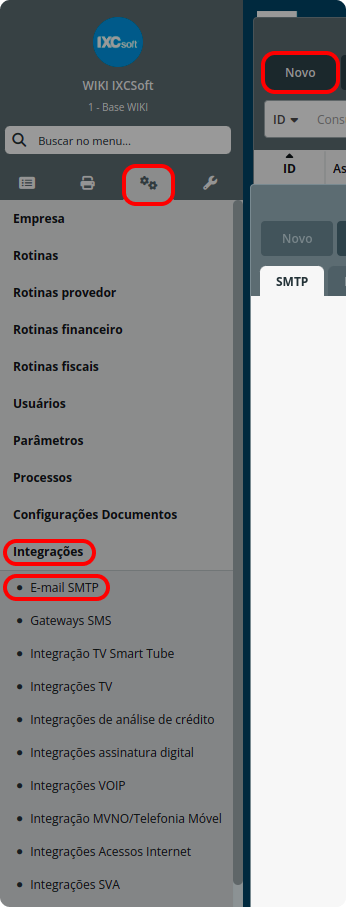
Logo após ao clicar em Novo é necessário preencher os seguintes campos:
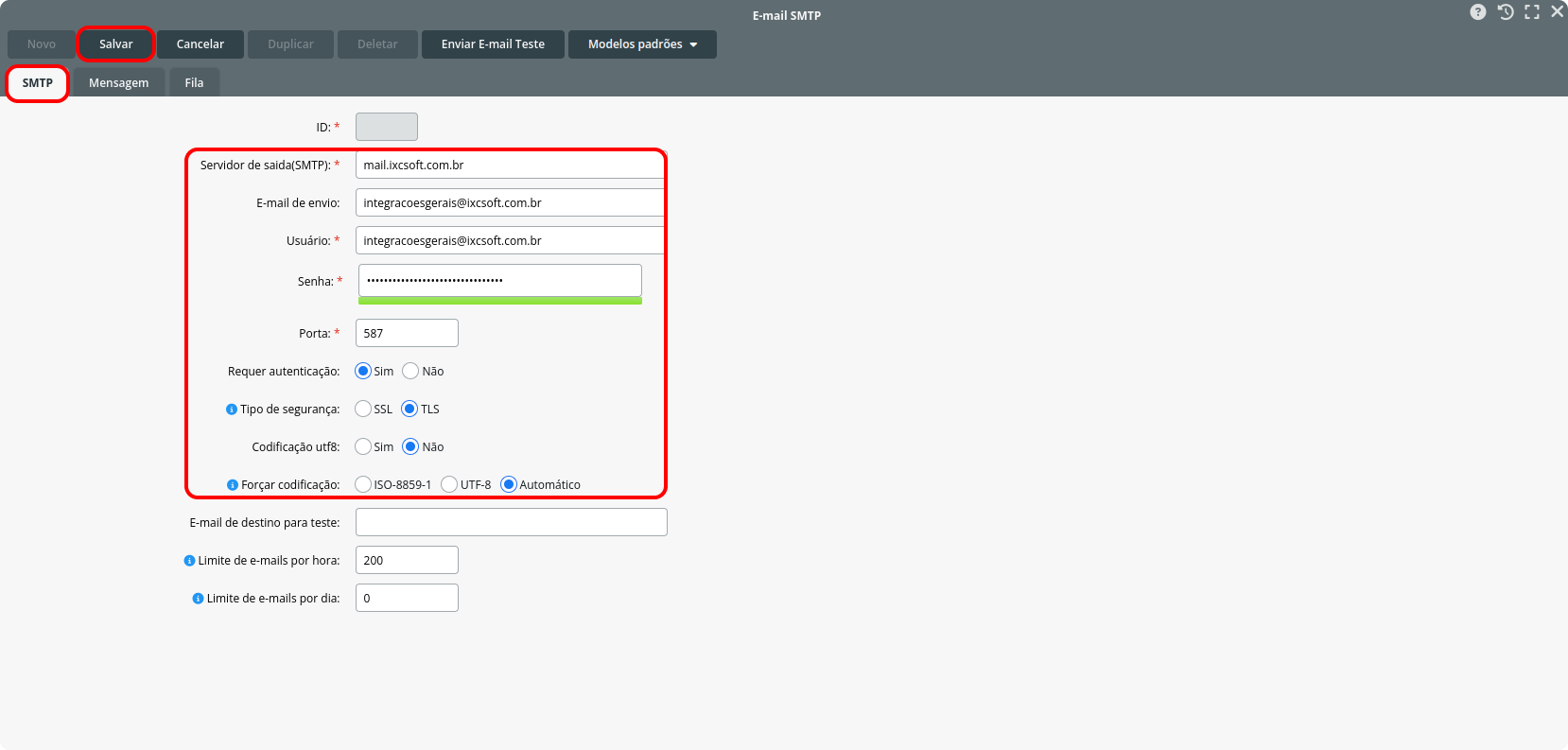
- Servidor de saída: essa informação precisar ser confirmada pelo servidor que você tem contratado, pois não se trata de um padrão, podendo variar. No momento da integração precisa conferir na sua conta de e-mail qual deve utilizar, pois se for preenchido de forma incorreta pode ocorrer falha na integração. O servidor adicionado na imagem a baixo é um exemplo, existem casos que podem ser .net, .com.br, entre outros. No exemplo é demonstrado com o domínio do Webmail.
- E-mail de envio e Usuário: preencha o e-mail;
- Senha: precisa ser inserido a senha de acesso à sua conta de e-mail para ser usado na integração de SMTP.
- As portas geralmente utilizadas são as 465 e 587 e em alguns casos a porta 25 (casos raros são porta 25).
- Preencher o tipo de segurança conforme as configurações de seu servidor de SMTP.
- Preencher o e-mail de destino para teste de configuração.
- Codificação UTF-8 serve para estar aparecendo os caracteres especiais nas mensagem enviadas.
- Forçar Codificação serve para forçar a codificação no corpo do e-mail em ISO-8859-1 ou UTF-8
- Limite de e-mail por hora ou por dia, deve-se verificar com o seu servidor de saída para estar inserindo no sistema IXC, o sistema tem como padrão 200 e-mails por hora, porém é imprescindível que essa informação seja confirmada com o servidor de e-mail que utiliza para não correr risco de cair em blacklists por envios massivos de e-mail.
Após preencher os dados de credenciais da integração, será necessário informar uma mensagem para este servidor de e-mail. Acesse a aba Mensagem e preencha os campos: responsável de envio, assunto (referente ao e-mail que será enviado) e mensagem destinada para esse SMTP (conforme imagem 3).
- Responsável de envio: se esse campo não estiver preenchido, automaticamente vai constar no e-mail a razão social que estiver cadastrada na filial. Caso seja preenchida manualmente como na imagem abaixo, lá no campo de origem vai constar o que estiver preenchido.
- Assunto: Refere-se ao assunto do e-mail.
- Mensagem: Refere-se ao conteúdo da mensagem no e-mail.
.png)
Importante: os campos de Assunto e Mensagem são obrigatórios para poder efetuar testes de envio no e-mail de teste.
Após Salvar, clique em Enviar E-mail Teste para confirmar se as configurações estão corretas, o sistema irá retornar uma nova tela mostrando se ocorreu com sucesso o envio da mensagem do SMTP, como na imagem abaixo:
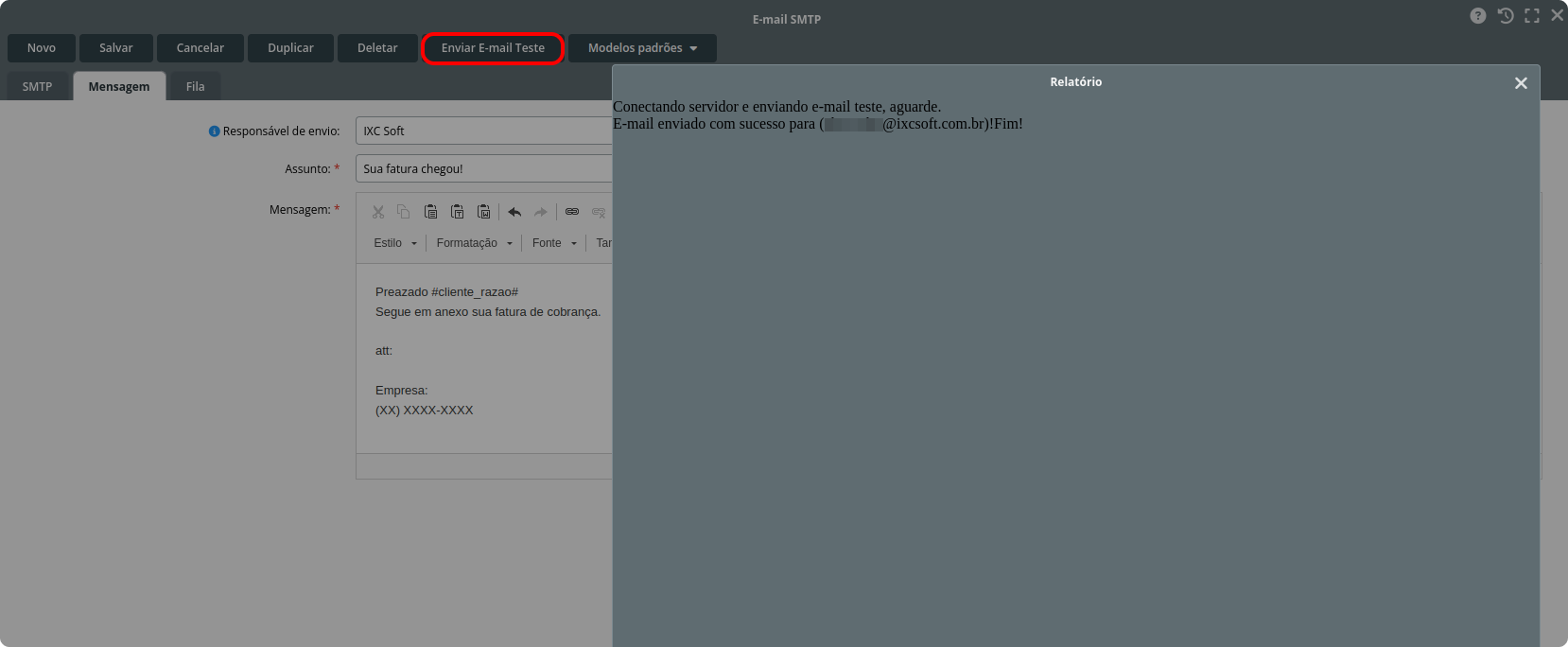
Se depois de efetuar o envio de teste o sistema retornou a mensagem “E-mail enviado com sucesso para (e-mail de destino para teste)! Fim!", indica que a integração está correta e efetuando os envios com sucesso.
Conforme apresenta a imagem abaixo, você pode verificar de que modo a mensagem está sendo enviada. Sendo os campos destacados, os campos correspondentes na aba Mensagem.

¶ Status dos envios:
🔹 Na aba Fila encontramos todos os e-mails enviados pelo SMTP destinado, na fila é exibido se o e-mail foi enviado, se houve falha ou se estiver aguardando envio.
-
Aguardando envio: é o procedimento que todos os e-mail passam até sair da fila e ser recebido no servidor.
-
Falha: o sistema não pôde realizar o envio da mensagem. Pode ocorre por vários motivos, como e-mail incorreto ou inválido, senha do e-mail incorreto, e-mail não consegue chegar ao seu destino entre outros. Em momentos em que o sistema retorna falha, é imprescindível validar primeiramente as credenciais de acesso da conta de e-mail, ou seja, se o usuário e a senha estão corretos, para que a integração autentique corretamente retorne sucesso ao enviar as mensagens.
-
Enviado: se o envio obteve êxito.
¶ Visualização das mensagens enviadas
No sistema, podemos verificar os registros de e-mail que são enviados pelo sistema, se retornaram sucesso ou se houve falha no envio, o assunto da mensagem, destinatário e quantidade. Para validar estas informaões acerca dos registros de e-mails, siga os passos a seguir:
- Acesse Menu Configurações
- Selecione a opção Logs
- Em seguida, clique em Logs de e-mails
O sistema irá trazer uma listagem contendo os envios realizados pelo IXC, conforme demonstra a imagem abaixo:
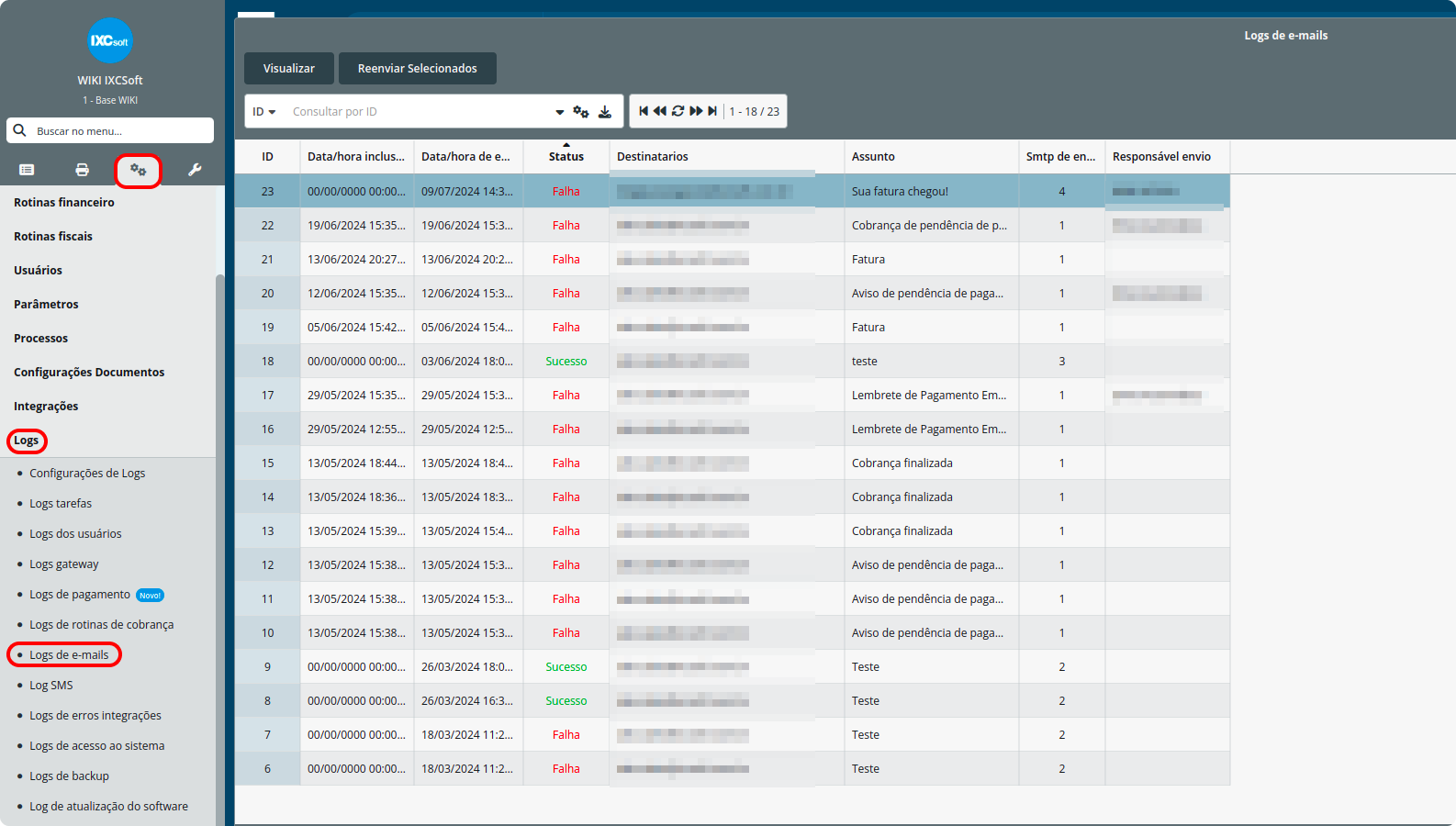
Em caso de dúvidas ou assistência, entre em contato conosco no departamento Suporte Integrações Gerais - IXC Provedor.
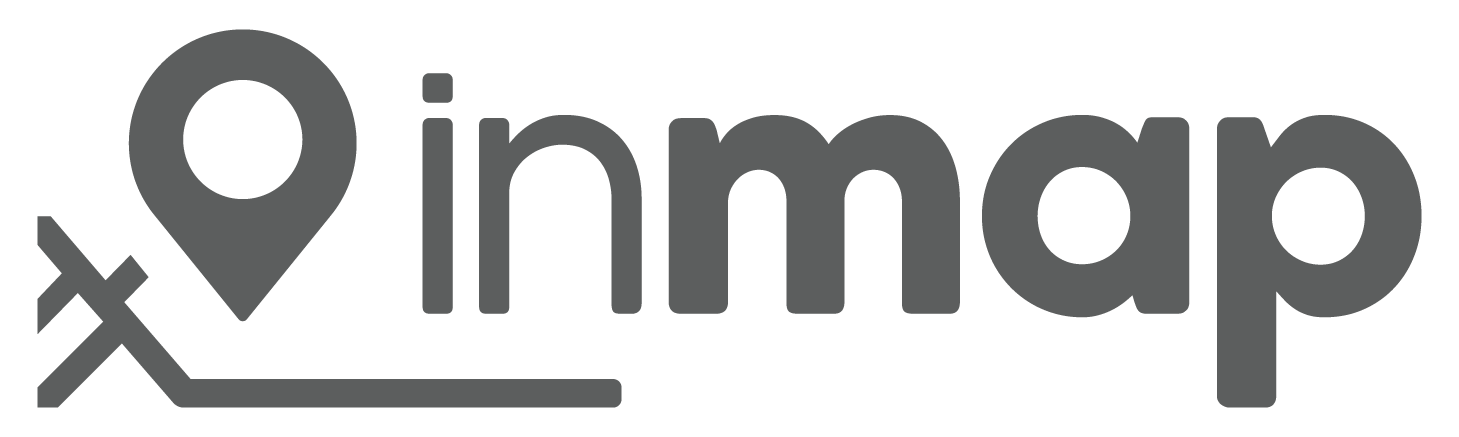 Wiki InMap
Wiki InMap
 Opa! Pédia
Opa! Pédia
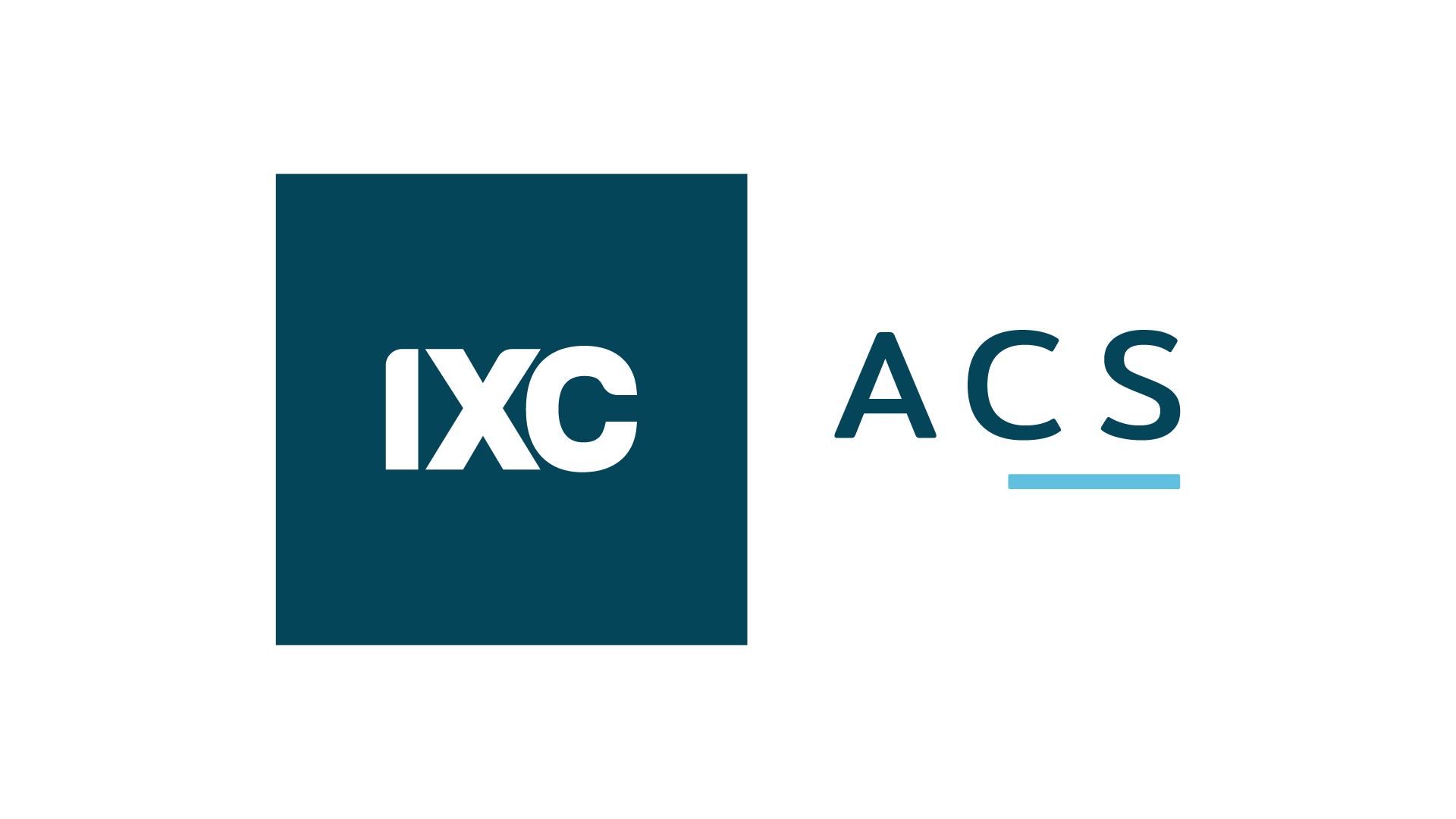 IXC ACS
IXC ACS